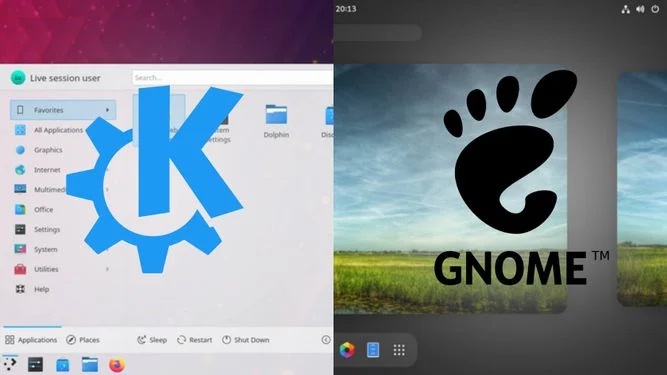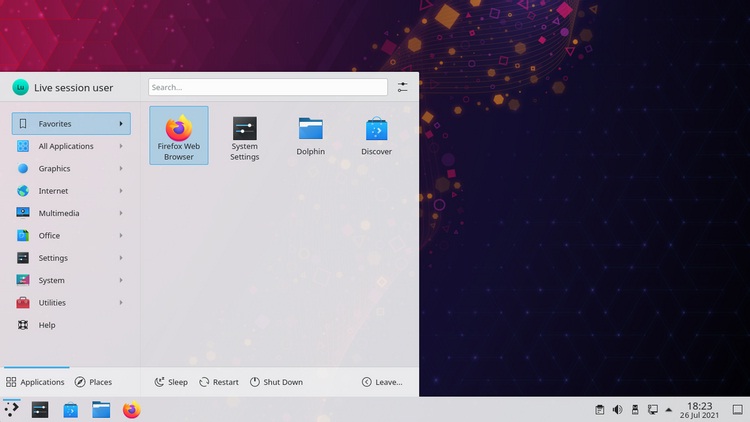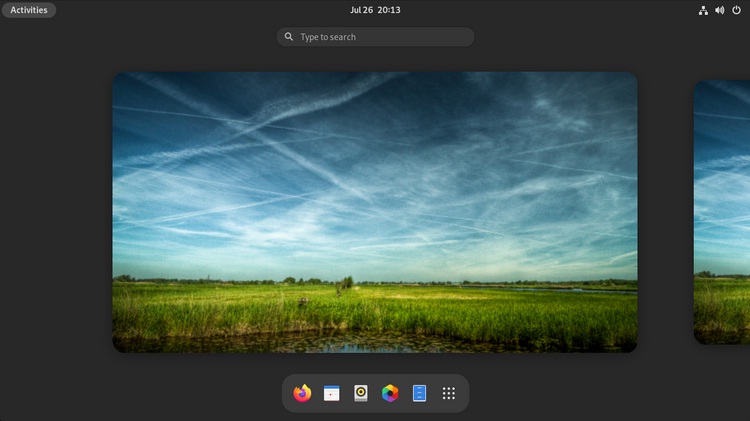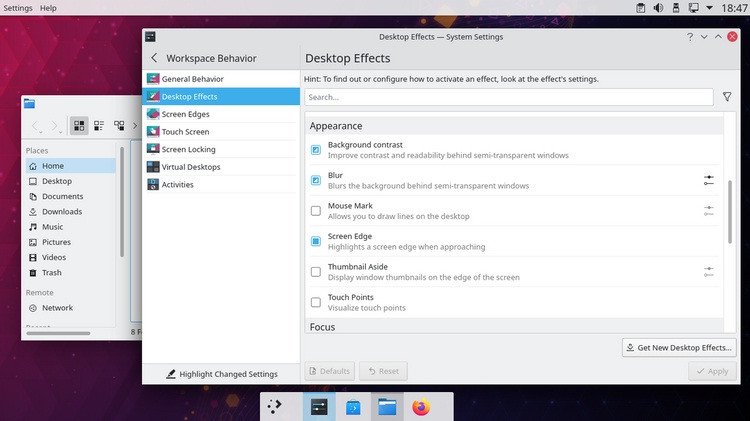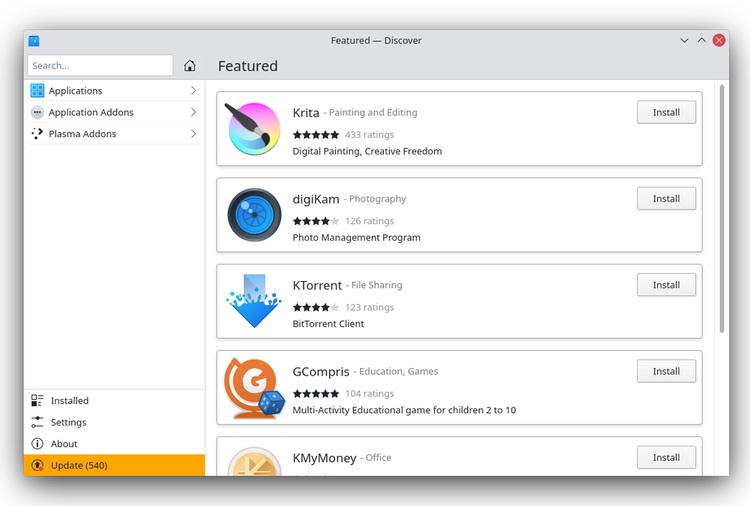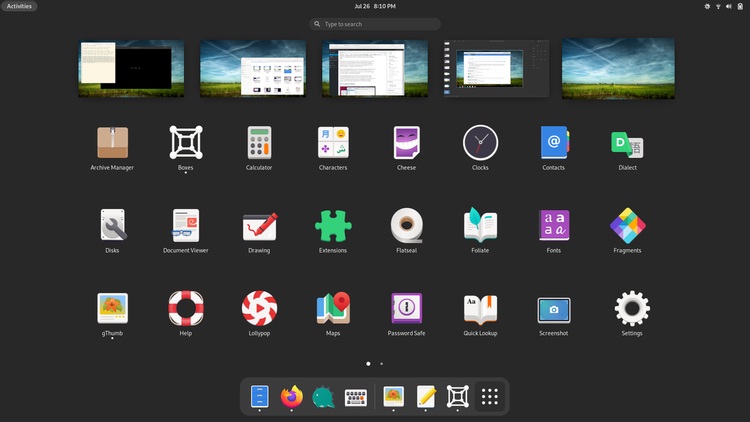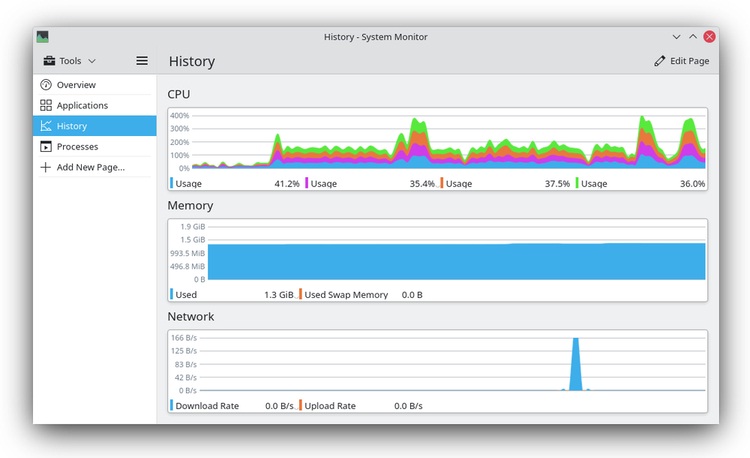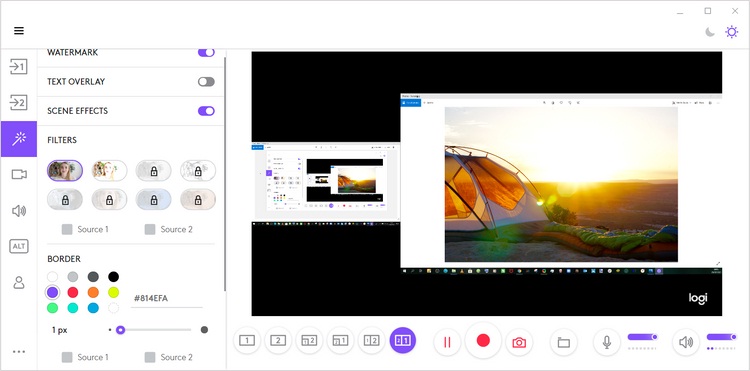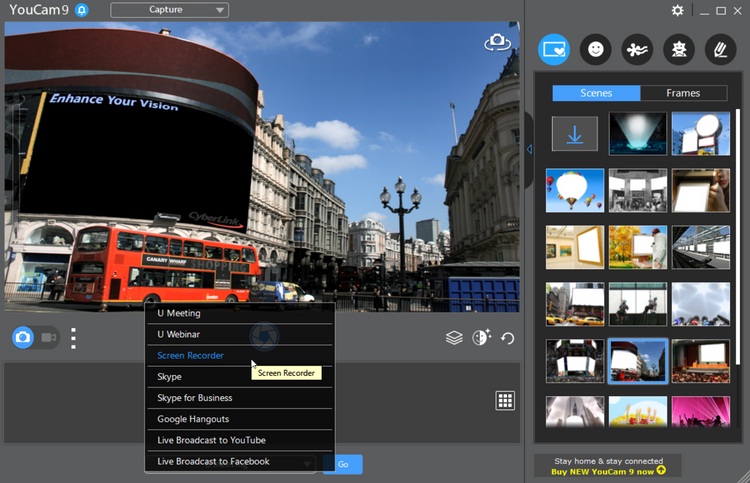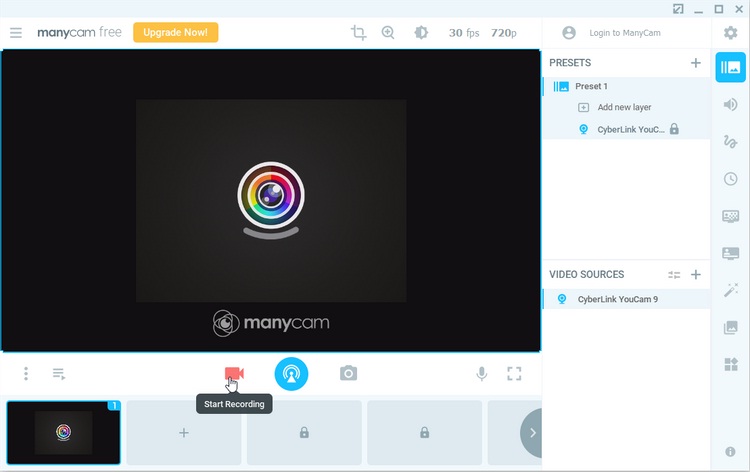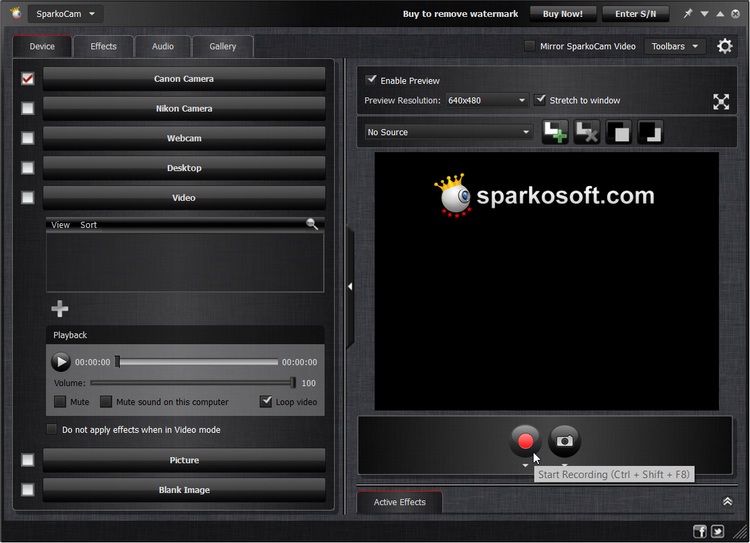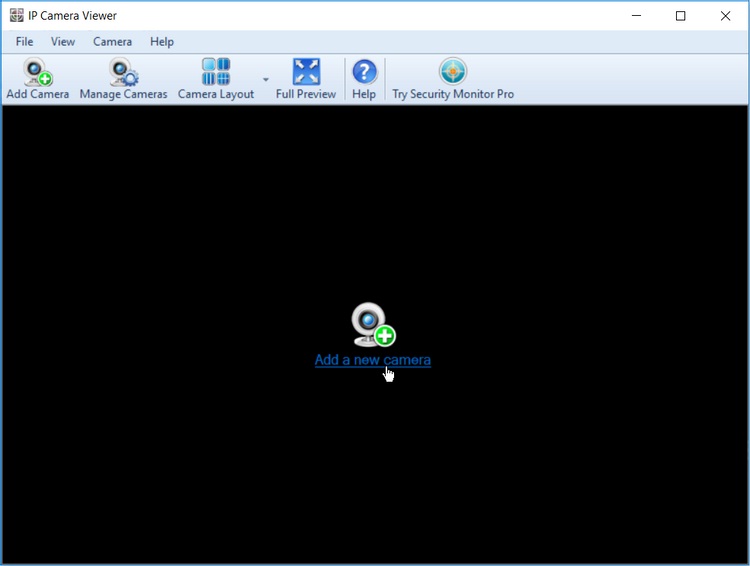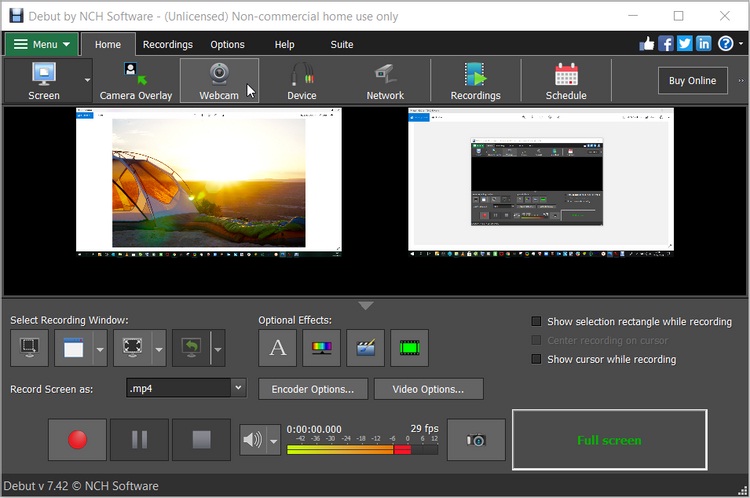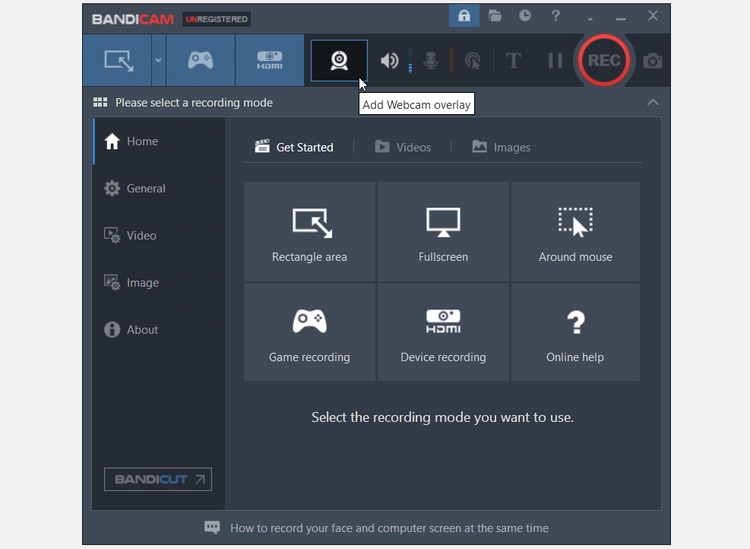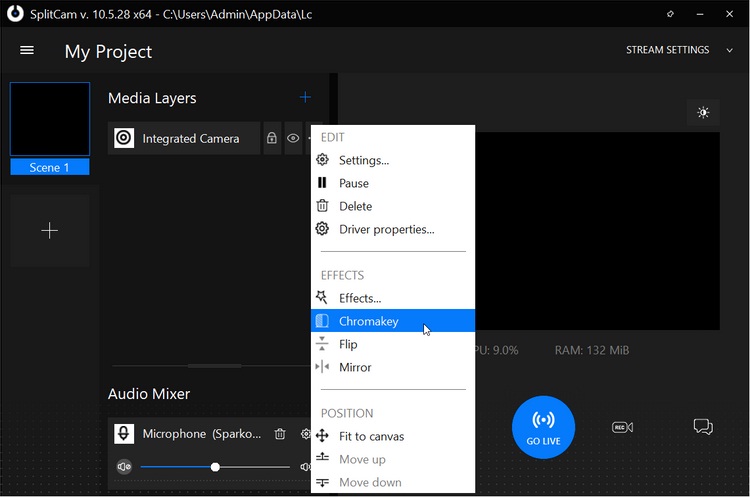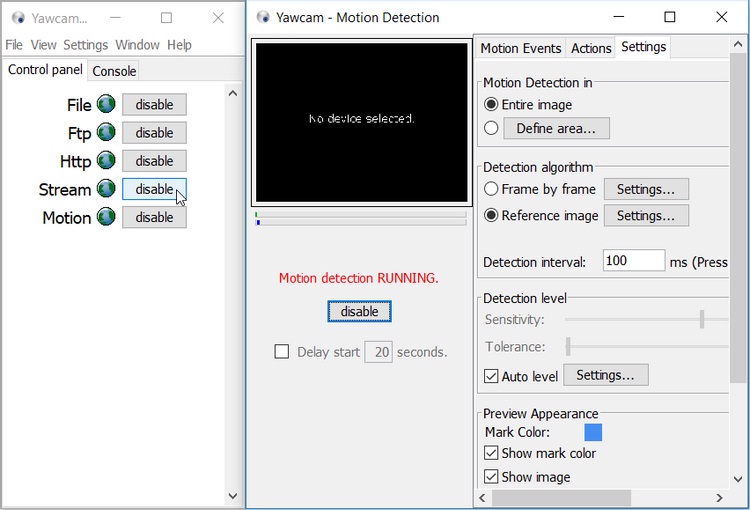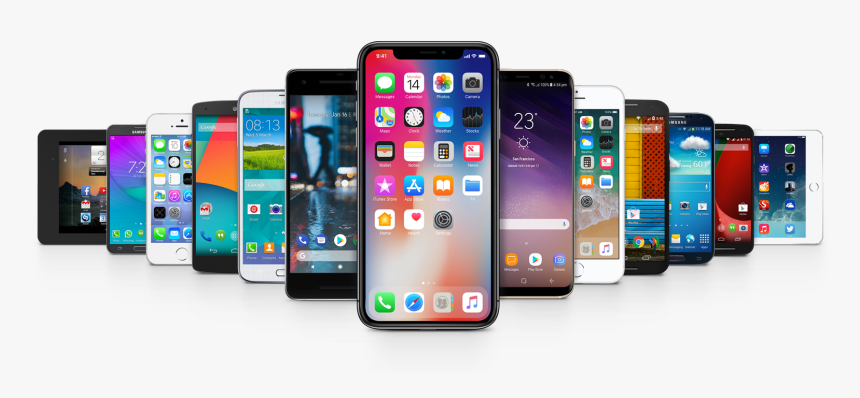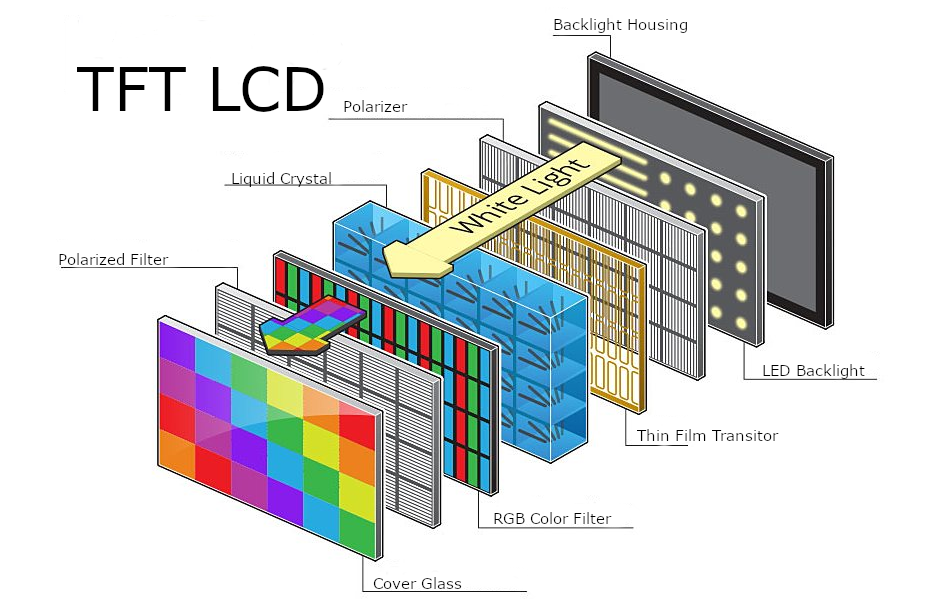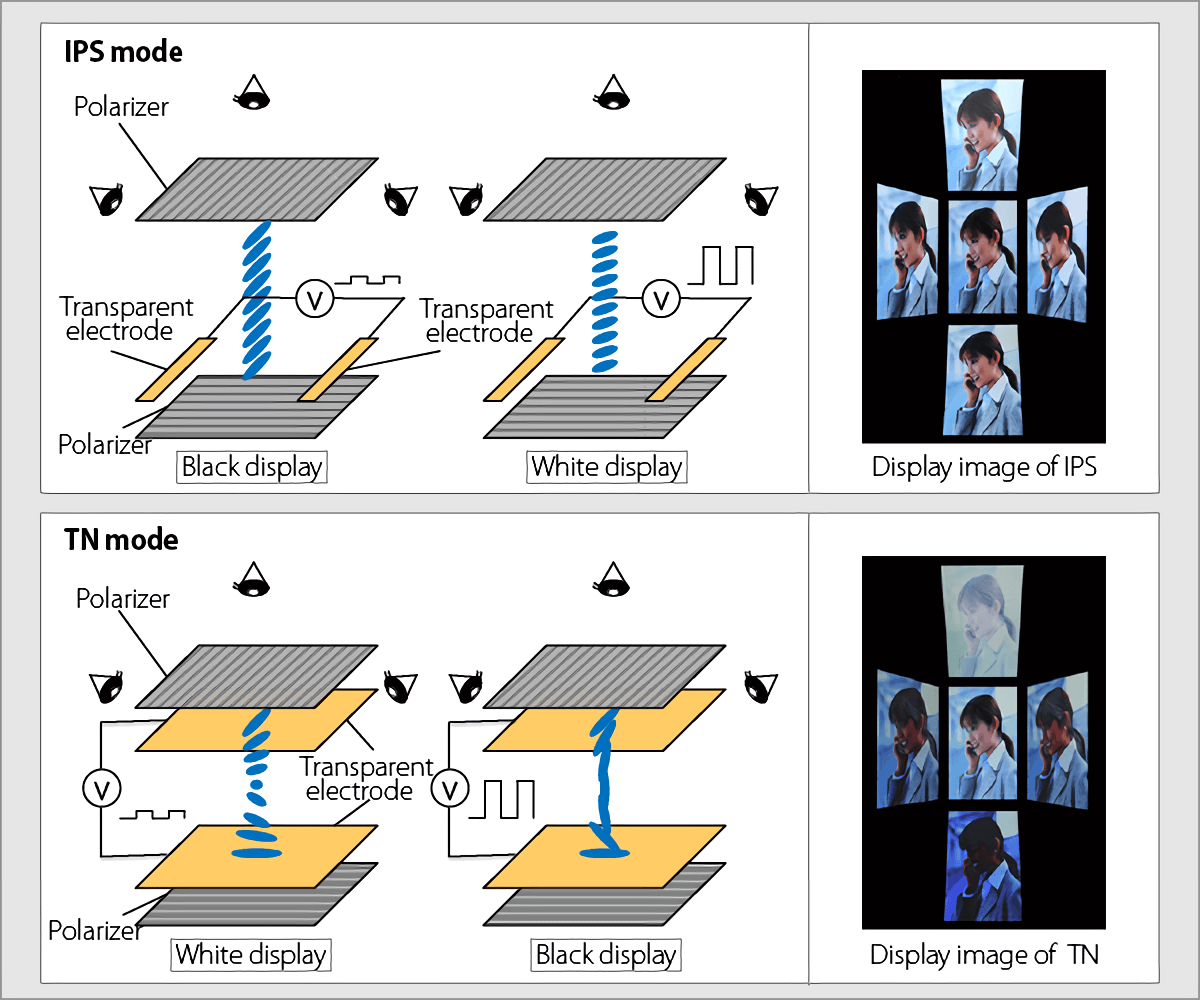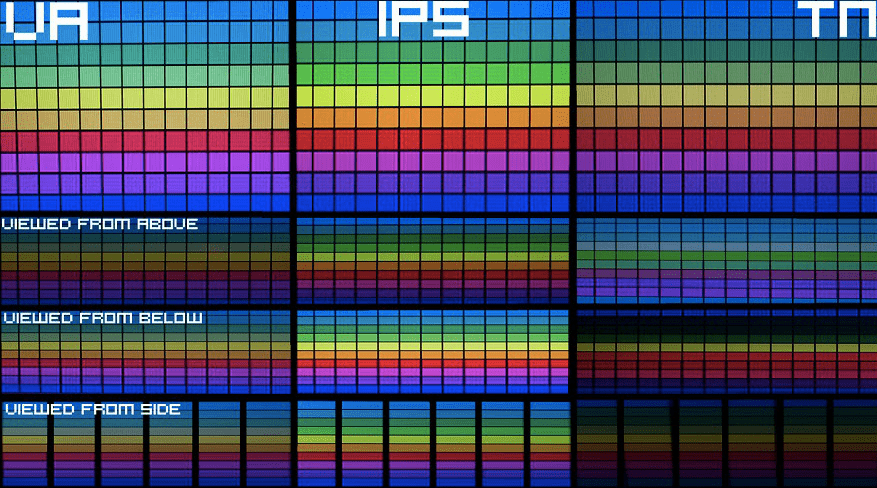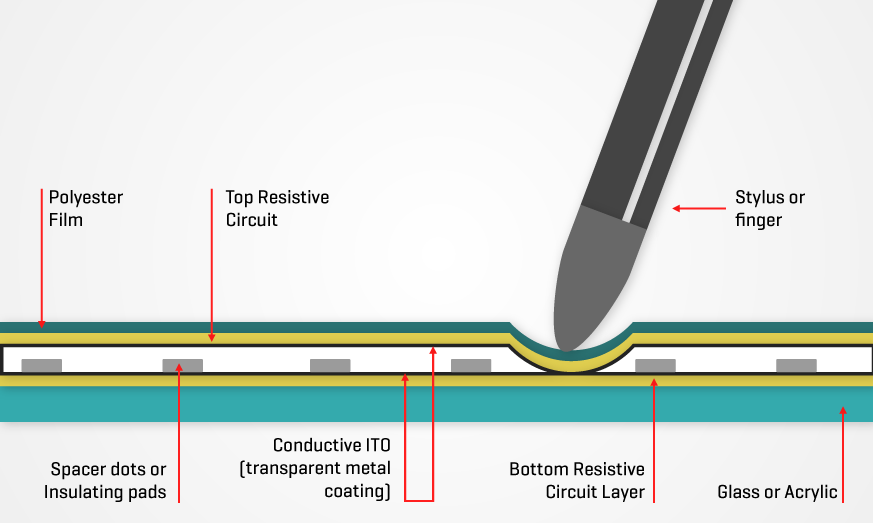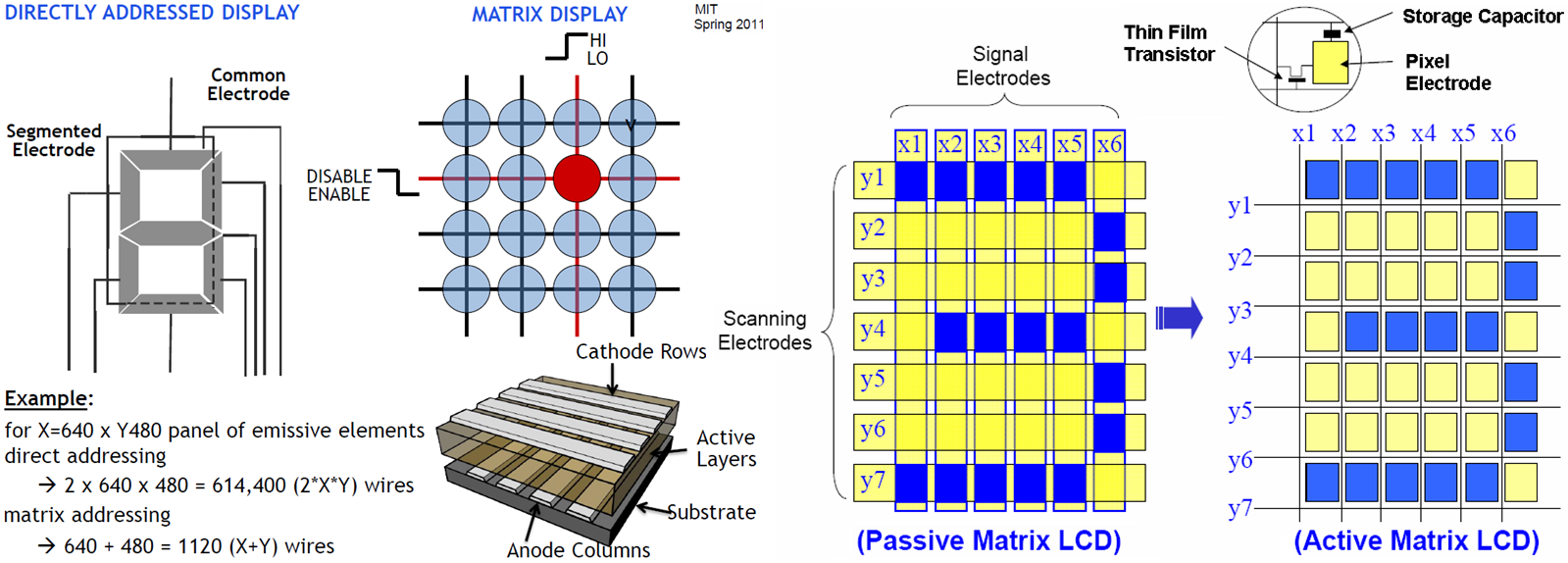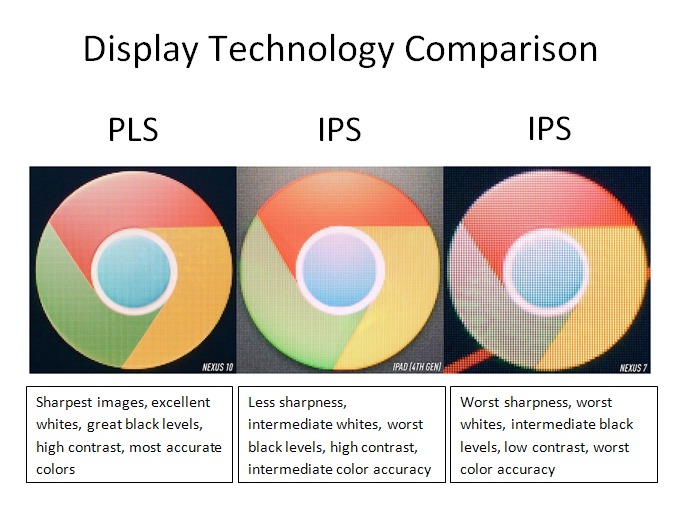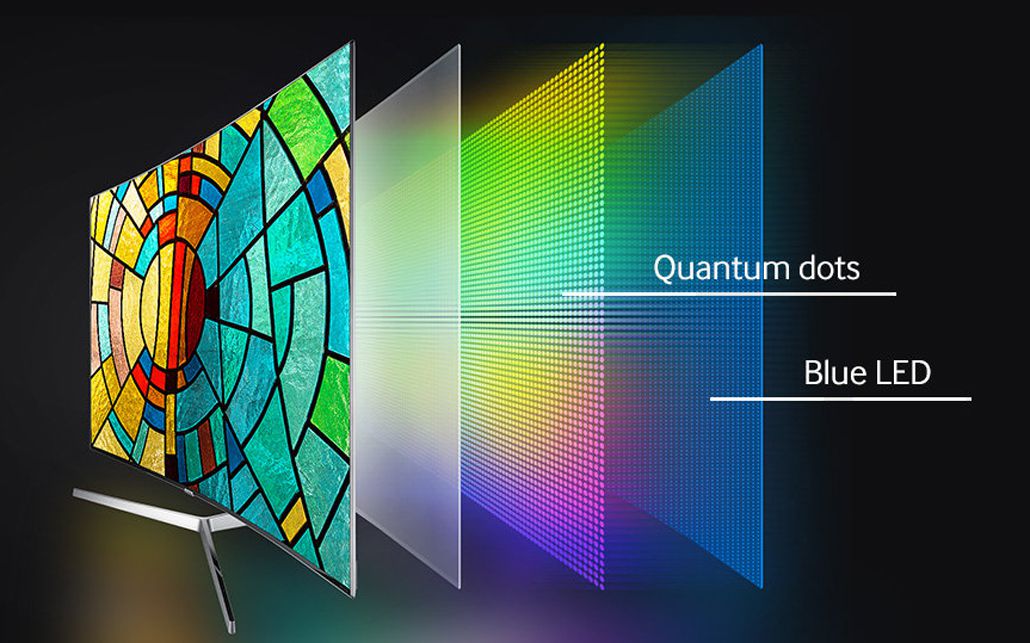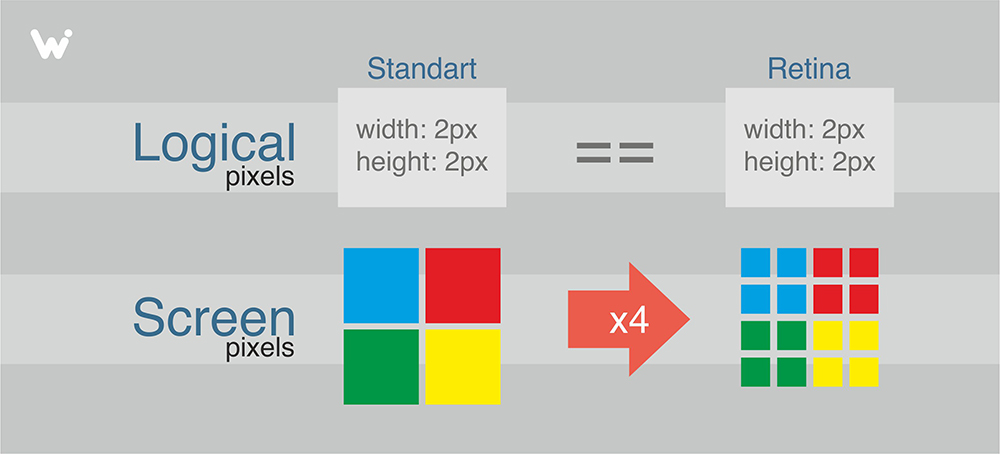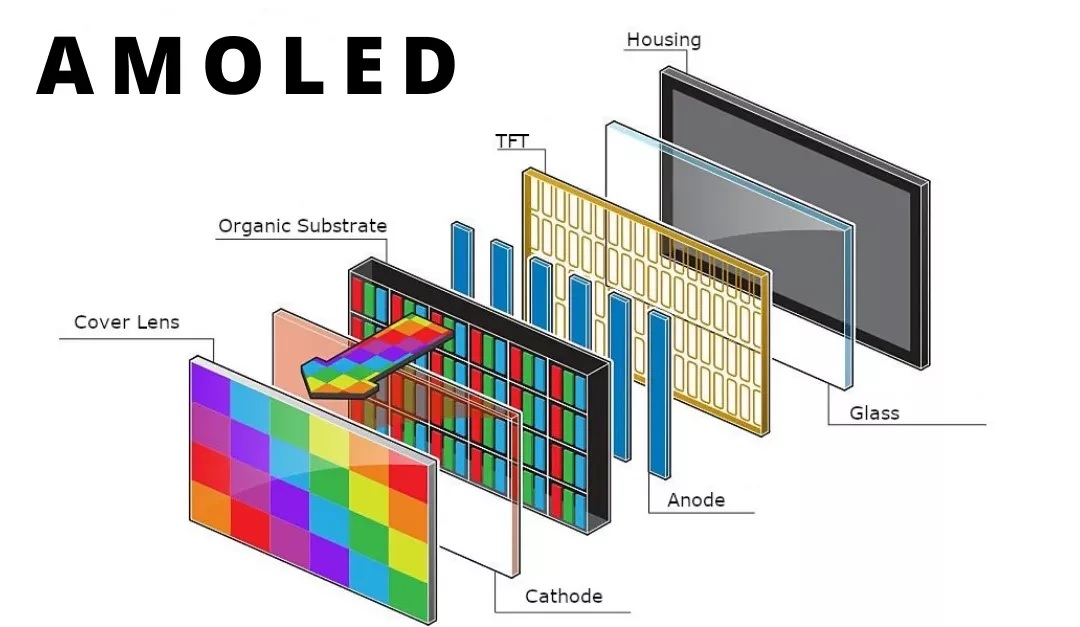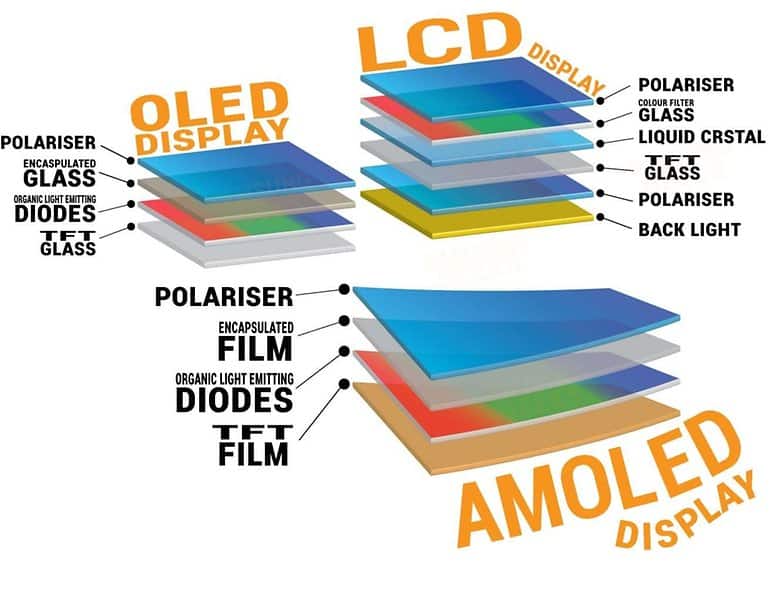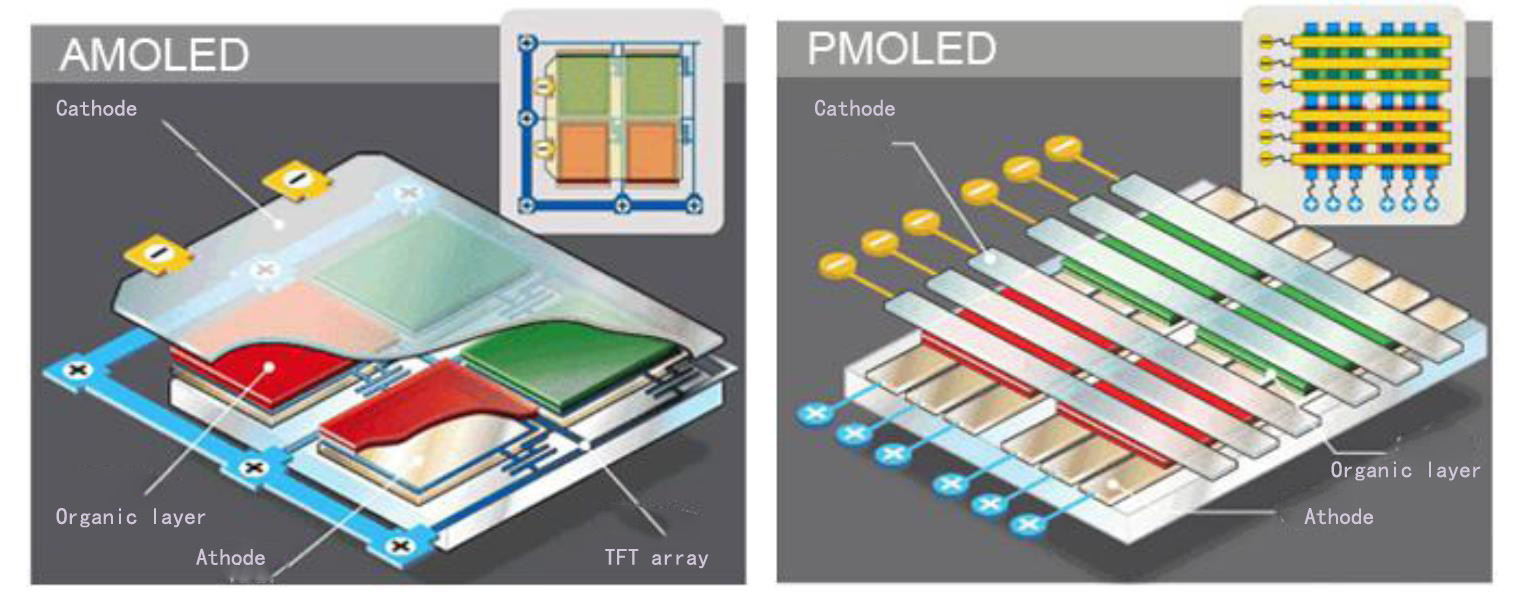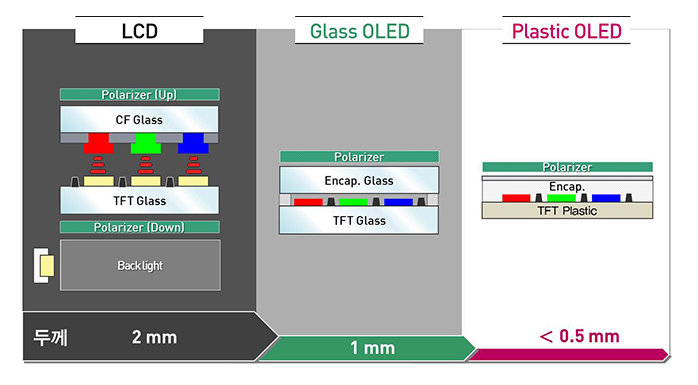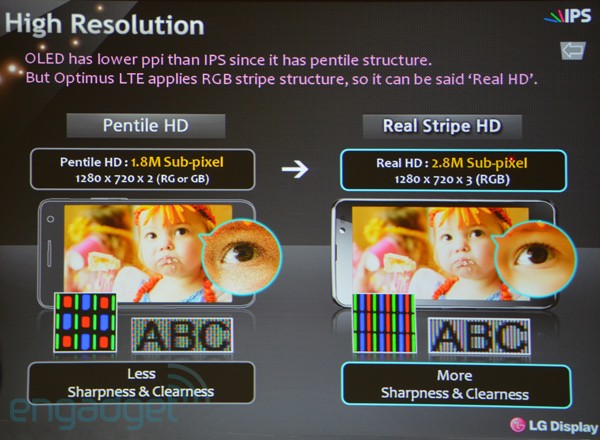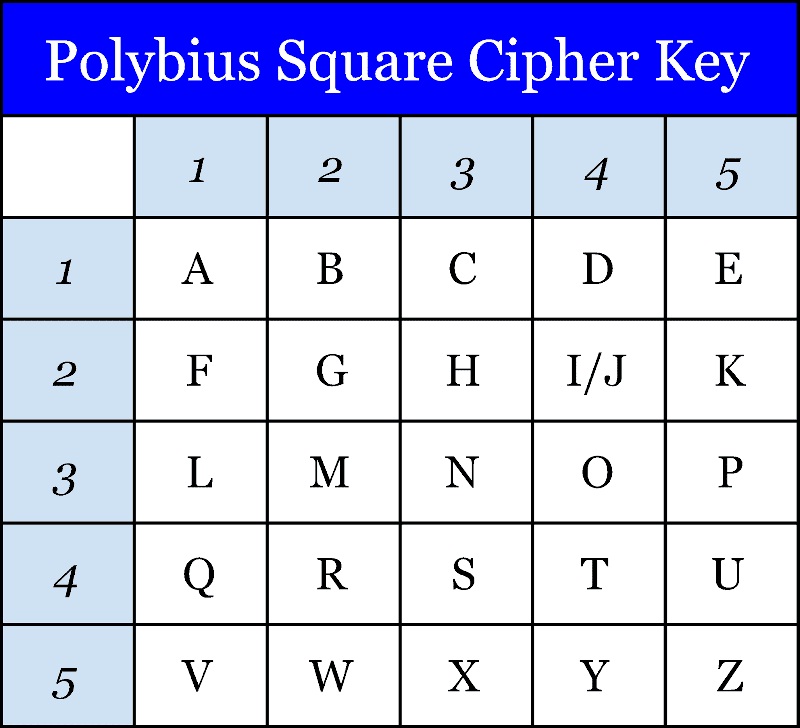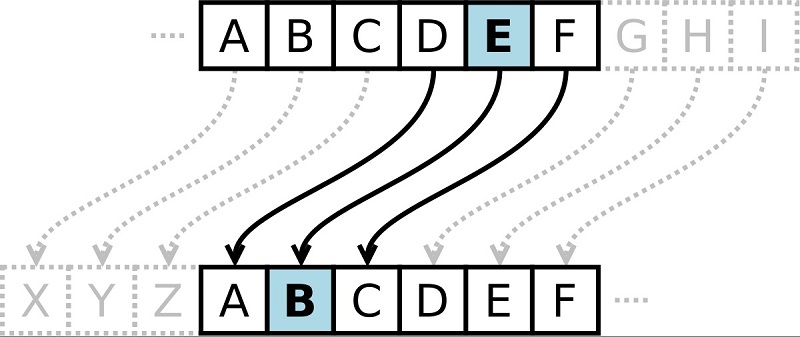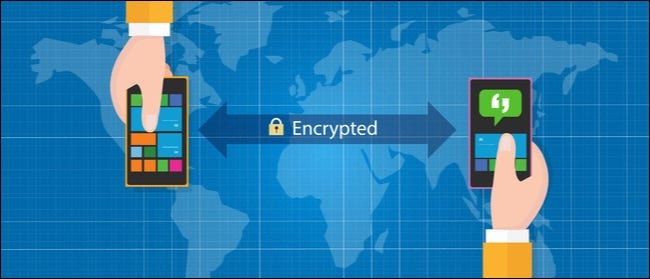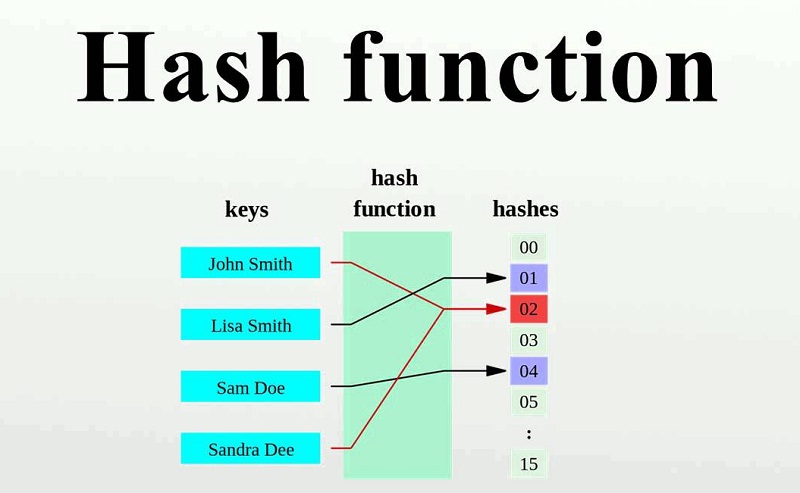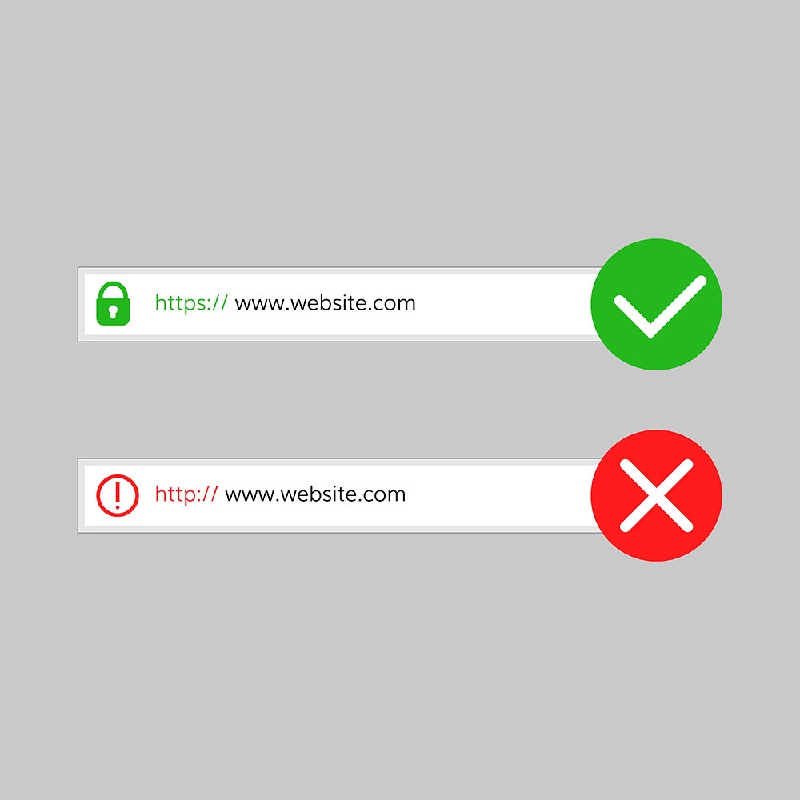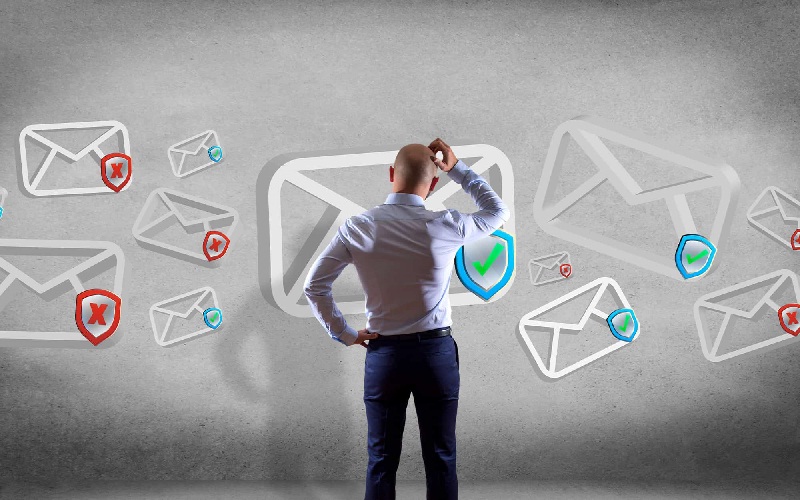آموزش اندروید، آموزش آی او اس، آموزش ویندوز و ارائه آموزش های مورد نیاز دنیای فناوری و اپلیکیشن ها و مفاهیم تکنولوژی
برای آشنایی با حافظه دو کاناله اول باید با خود حافظه رم (حافظهای با دسترسی تصادفی) آشنا شوید. رم بخشی از کامپیوتر است که فایلها و اپلیکیشنهای استفاده شده اخیر برای ذخیره کوتاه مدت در آن قرار میگیرند. برای مثال، اگر همین حالا یک صفحه وب با مرورگر گوشی باز کنید، اطلاعات این سایت در ماژولهای رم ذخیره میشود. بنابراین با داشتن رم بیشتر، میتوانید همزمان اپلیکیشنهای بیشتری را باز کنید بدون اینکه سرعت سیستم افت کند.
واحد پردازش مرکزی کامپیوتر با استفاده از کانالهای حافظه به این دادهها دسترسی پیدا میکند. این کانالهای حافظه مسیرهای ارتباطی هستند که به کامپیوتر امکان میدهند به دادههای ذخیره شده به صورت موقت در رم دسترسی پیدا کند. بنابراین داشتن کانالهای رم بیشتر باعث افزایش سرعت این دسترسی میشود.
حافظه دو کاناله فناوری است که از دو کانال حافظه برای افزایش سرعت انتقال اطلاعات بین حافظه و پردازنده استفاده میکند. در حالت دو کاناله، دو رم به صورت همزمان در کانالهای مجزا با هم ارتباط برقرار میکنند تا عملیات کامپیوتر و نرمافزارها را با سرعت بالاتری اجرا کنند.
در نتیجه، با قرار داشتن حافظه در حالت دو کاناله، سرعت کامپیوتر شما بیشتر میشود. مثلاً در اکثر مواقع ۲ حافظه ۴ گیگابایتی که در حالت دو کاناله کار میکنند نسبت به یک حافظه ۸ گیگابایتی در حالت تک کاناله عملکرد بهتری دارند.
تهیه حافظه دو کاناله
اجرای کارها در حالت دو کاناله به مادربورد کامپیوتر بستگی دارد. برای اجرا در حالت دو کاناله مادربورد به دو اسلات تطبیق پذیر نیاز دارد که از حالت دو کاناله پشتیبانی کنند. خوشبختانه اکثر مادربوردهای امروزی از این قابلیت پشتیبانی میکنند و خیلیها حتی کدهای رنگی مفید یا عددگذاریهای خاصی دارند که به سازنده کامپیوتر نشان میدهند ماژول رم را کجا درج کنند.
اگر مادربوردی بیشتر از ۲ اسلات داشته باشد، معمولاً این اسلاتها به صورت جفتهای دو کاناله طراحی میشوند. مثلاً مادربوردی با چهار اسلات، دارای دو جفت اسلات حافظه دو کاناله است که در اغلب مواقع با فاصله یک اسلات از هم درج میشوند. برای کسب اطلاعات بیشتر باید به دفترچه راهنمای مادربورد مراجعه کنید.
حافظه دو کاناله ارتباط زیادی به نوع رم مورد نظر ندارد بلکه تقریباً همه مدلهای رم اکثر شرکتها از این حالت پشتیبانی میکنند. همچنین لازم است که خود ماژولهای حافظه از نظر ظرفیت (تعداد گیگابایت)، سرعت و تأخیر هم با یکدیگر همخوانی داشته باشند. معمولاً شرکتها برای پیشگیری از بروز سردرگمی و ابهام، رمها را به صورت کیتهایی شامل دو ماژول مشابه طراحی و عرضه میکنند.
حافظه چهار کاناله!
از آنجایی که حافظه دو کاناله سرعت بیشتری دارد، پس میتوان انتظار داشت که با افزایش کانالها شاهد افزایش سرعت باشیم. ماژولهای رمی که در حالت ۳ و ۴ کاناله کار میکنند نسبت به حالت ۲ کاناله کارایی بهتری دارند اما ممکن است این تفاوت سرعت نسبت به آنچه از حالت تک به دو کاناله ایجاد میشود چشمگیر نباشد.
در حال حاضر فقط چند پردازنده و مادربورد پیشرفته از حالت سه و چهار کاناله پشتیبانی میکنند. برای کسب اطلاعات بیشتر درباره اینکه آیا کامپیوتر شما هم از حالت چهار کاناله پشتیبانی میکند یا خیر، به دفترچه راهنما مراجعه کنید.
یک آپگرید سریع و ساده برای لپ تاپ
مثل کامپیوتر، استفاده از حافظه دو کاناله برای لپ تاپها هم فواید خاصی دارد. امروزه خیلی از لپ تاپها یک ماژول حافظه دارند اما جای نصب یک ماژول دوم برای ارتقاء به حالت دو کاناله را هم دارند. اگر حس میکنید که وقتی نرمافزارهای مختلف را باز میکنید سیستم شما بیش از حد کند میشود، میتوانید از این روش برای ارتقای سریع، مقرون به صرفه و راحت عملکرد لپ تاپتان استفاده کنید. در این صورت علاوه بر دو برابر کردن حجم حافظه، از همه مزایای سرعت ناشی از به کار بردن ماژول دو کاناله بهره مند خواهید شد.
معمولاً در لپ تاپها از یک ماژول حافظه خطی دوتایی کوچک یا به اختصار SODIMM استفاده میشود. این ماژولها نسبت به مدلهای ساخته شده برای کامپیوتر بسیار کوچکتر بوده و مدلها و انواع مختلفی دارند. نصب این ماژولها به راحتی انجام میشود و معمولاً برای این کار باید پنل پشت لپ تاپ را باز کرده، اسلات SODIMM را پیدا کرده و ماژول را نصب کرد.
برای مطمئن شدن از قابلیت سازگاری، توصیه میکنیم که رمی با مدل، اندازه و سرعت رم نصب شده در لپ تاپ تهیه کنید. یا اگر رم نصب شده در لپ تاپ لحیم نشده، میتوانید دو رم بخرید و هر دو را با هم نصب کنید.